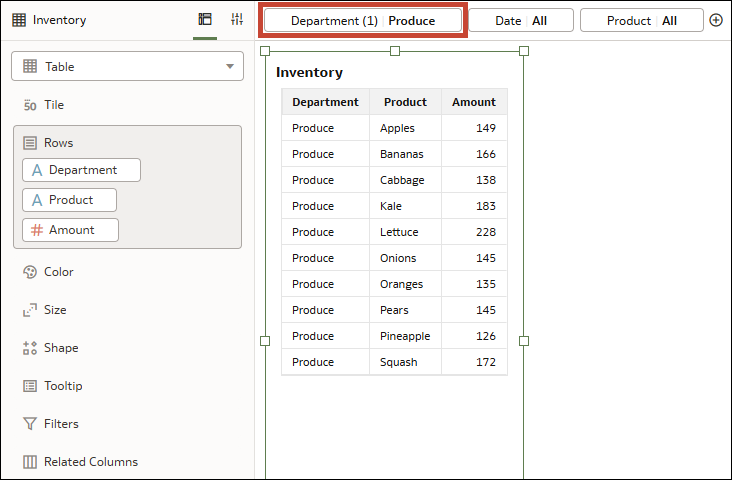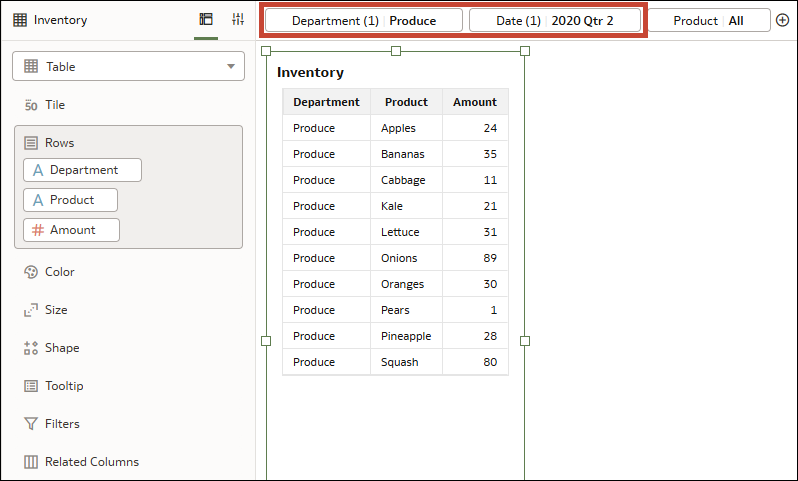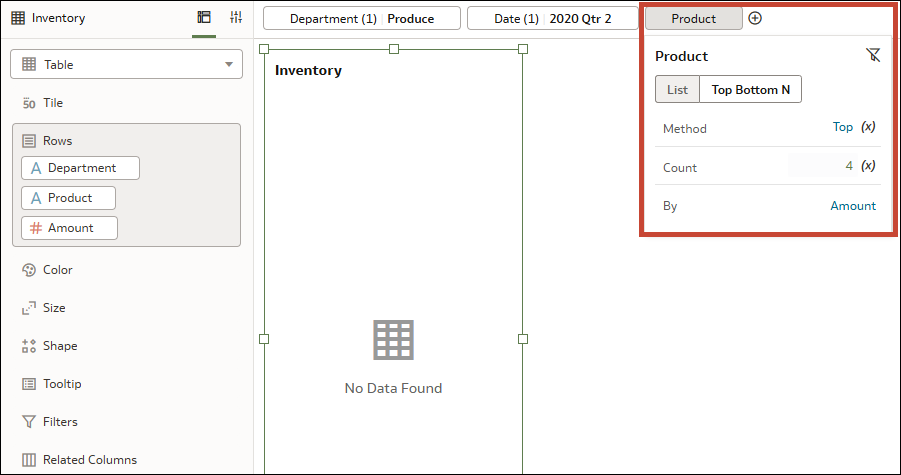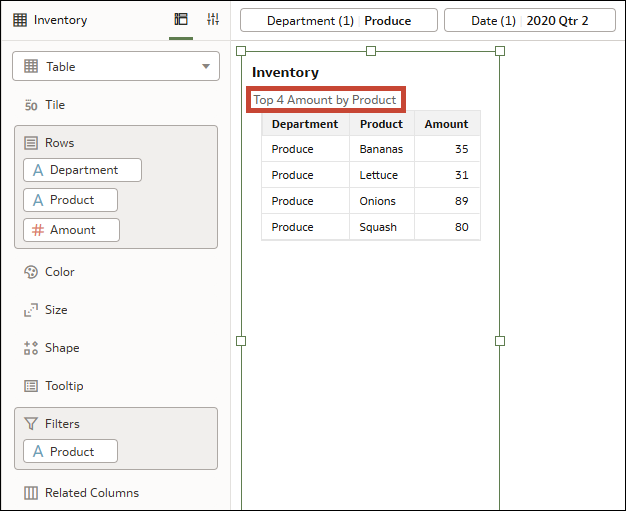示例 — 使用“前 N 个”筛选器根据度量显示前几个属性值
此示例说明如何使用属性列创建“前 N 个”筛选器,以根据度量显示该属性的前几个值。
在此示例中,您有一个表可视化,其中显示一家杂货店的某些产品的库存。Dry Goods 部门有 10 个产品,Produce 部门有 10 个产品。
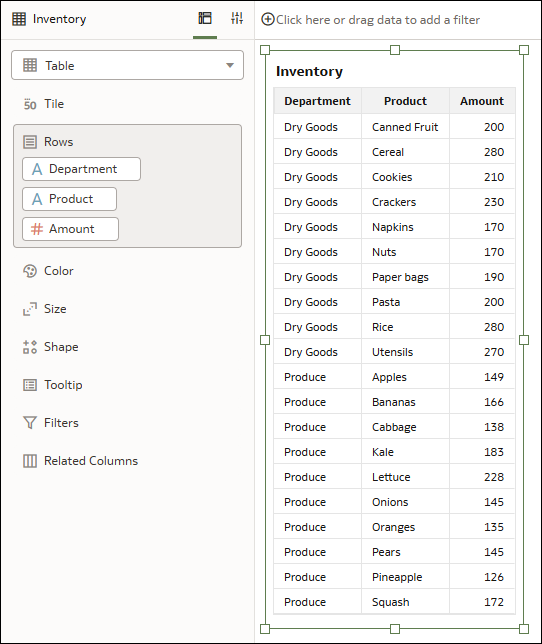
.png 的说明
您希望细化可视化,以便根据可用件数显示 Produce 部门的前 4 个产品,并且希望只显示特定时段的数据。
选项:将“前 N 个”筛选器添加到筛选器栏中
通过将列拖动到筛选器栏来添加以下筛选器:
- Department
- Date
- Product
如果在筛选器栏中将所有三个筛选器保留在同一筛选器范围(例如未固定(作为画布筛选器)),将无法获得所需结果。将发生以下情况:
- 为 Department 选择 Produce。可视化将仅显示 Produce 部门的产品。
- 为 Date 选择 2020 Qtr 2。可视化将仅显示 2020 年第二季度 Produce 部门库存中的产品数量。
- 单击 Product,然后在筛选器对话框中,将筛选器类型更改为“前/后 N 个”。然后在“计数”行中键入 4,并在“依据”行中选择 Amount。可视化将不显示任何数据。
在这种情况下,“前 N 个”筛选器是筛选器栏中的画布筛选器(未固定),它独立于其他画布筛选器应用。然后,“前 N 个”筛选器的结果集通过 AND 运算与其他画布筛选器组合,这将导致没有任何数据。
您可以改为固定 Department 和 Date 以将其更改为工作簿筛选器,这意味着它们的范围高于 Product 筛选器。现在,首先应用这些筛选器,然后应用“前 N 个”Product 筛选器,这将生成预期结果。
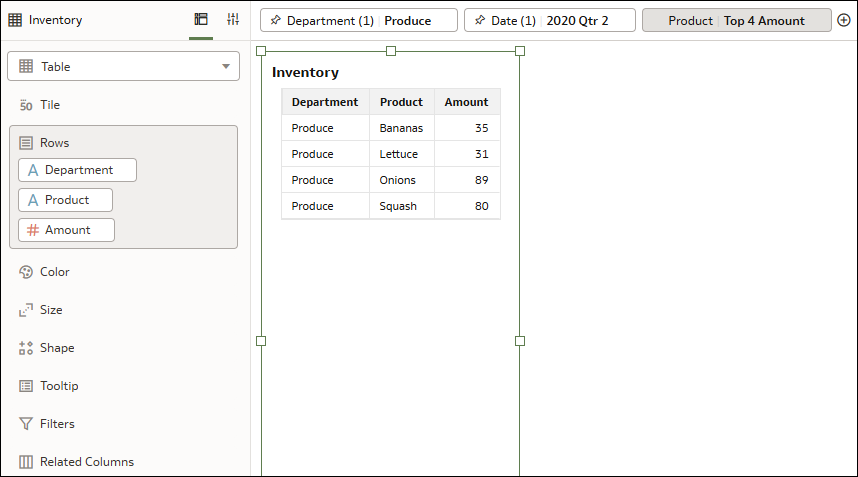
.png 的说明
选项:将“前 N 个”筛选器直接添加到可视化
在不创建工作簿筛选器的情况下实现此目标的另一种方法(如果您不希望 Department 和 Date 应用于所有画布)是将 Product 用作可视化筛选器。
将 "Department" 列和 "Date" 列拖动到筛选器栏。将 "Product" 列拖动到可视化的“语法”窗格中的筛选器。将发生以下情况:
- 为 Department 选择 Produce,并为 Date 选择 2020 Qtr 2。可视化将仅显示 2020 年第二季度 Produce 部门库存中的产品数量。
- 在可视化中,单击 Product,然后在筛选器对话框中,将筛选器类型更改为“前/后 N 个”。然后在“计数”行中键入 4,并在“依据”行中选择 Amount。
- 可视化根据库存量正确显示 2020 年第 2 季度 Produce 部门的前 4 个产品,因为是在按 Department 和 Date 筛选数据后,对数据应用 Product 筛选器。